Vyhľadávanie miest a objavovanie nových lokalít pomocou Apple Watch
Apple Watch obsahujú aplikáciu Mapy ![]() , pomocou ktorej môžete preskúmať svoje okolie a získať navigačné pokyny.
, pomocou ktorej môžete preskúmať svoje okolie a získať navigačné pokyny.
Opýtať sa Siri Povedzte napríklad:
„Where am I?“ (Kde som?)
„Find coffee near me.“ (Nájdi kaviareň v mojej blízkosti)
VÝSTRAHA: Dôležité informácie týkajúce sa predchádzania rušivým vplyvom, ktoré by mohli viesť k vzniku nebezpečných situácií, nájdete v časti Dôležité informácie o bezpečnosti týkajúce sa hodiniek Apple Watch.
Vyhľadávanie na mape
Otvorte aplikáciu Mapy
 na hodinkách Apple Watch.
na hodinkách Apple Watch.Klepnite na Vyhľadať a potom nadiktujte alebo napíšte, čo hľadáte.
Poznámka: Písanie správ rukou nie je dostupné vo všetkých jazykoch.
Nájdenie služby v okolí
Otvorte aplikáciu Mapy
 na hodinkách Apple Watch.
na hodinkách Apple Watch.Klepnite na Vyhľadať, potom v časti Okolité klepnite na niektorú kategóriu, napríklad Donáška jedla alebo Nabíjacie stanice.
Klepnite na výsledok a potom otáčaním korunky Digital Crown rolujte zobrazené informácie.
Ak sa chcete vrátiť na zoznam výsledkov, klepnite na < v ľavom hornom rohu.
Poznámka: Návrhy z okolia nie sú dostupné vo všetkých oblastiach.

Zobrazenie sprievodcu k okolitým atrakciám a službám
Na iPhone otvorte apku Mapy a potom vykonajte niektorý z týchto úkonov:
Klepnite na niektorú z titulných strán, ktoré sa zobrazujú pod položkou Výber redaktorov.
Klepnite na Zobraziť všetko, vyberte niektorú možnosť navrchu karty Všetci sprievodcovia a potom klepnite na niektorú titulnú stranu.
Potiahnite nadol, vyberte vydavateľa a potom klepnite na niektorú titulnú stranu sprievodcu.
Klepnite na Uložiť sprievodcu.
Otvorte aplikáciu Mapy
 na hodinkách Apple Watch.
na hodinkách Apple Watch.Posuňte sa nadol, vyberte vydavateľa a potom klepnite na niektorého sprievodcu.
Informácie o nastavení a ukladaní sprievodcov v Mapách nájdete v užívateľskej príručke pre iPhone.
Zobrazenie a vyhľadanie aktuálnej polohy a okolia
Otvorte aplikáciu Mapy
 na hodinkách Apple Watch.
na hodinkách Apple Watch.Klepnite na položku Poloha.
Ak chcete hľadať vo svojom okolí, klepnite na
 a potom klepnite na Prehľadať okolie.
a potom klepnite na Prehľadať okolie.Klepnutím na Mapa verejnej dopravy zobrazíte možnosti verejnej dopravy vo svojom okolí.
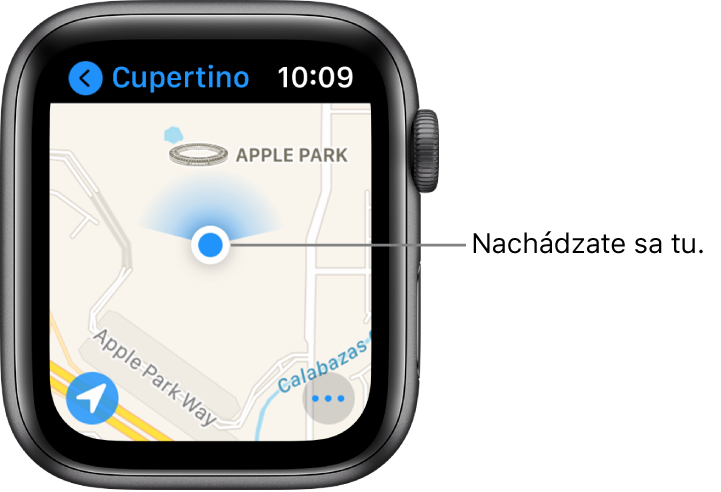
Na hodinkách Apple Watch SE, Apple Watch Series 5 a Apple Watch Series 6 zobrazuje modrý vejár na mape smer, ktorým sú nasmerované hodinky.
Posúvanie a zväčšovanie
Posúvanie mapy: Potiahnite mapu jedným prstom.
Zväčšovanie a zmenšovanie mapy: Otočte korunku Digital Crown.
Vybrané miesto na mape môžete tiež zväčšiť tak, že naň dvakrát klepnete.
Návrat na aktuálnu polohu: Klepnite na
 vľavo.
vľavo.
Získanie informácií o orientačnom bode alebo označenom mieste
Klepnite na mape na značku miesta.
Otáčaním korunky Digital Crown prechádzajte informácie.
Ak sa chcete vrátiť na mapu, klepnite na < v ľavom hornom rohu.
Tip: Ak chcete zavolať na miesto, klepnite na telefónne číslo v informáciách o mieste. Ak chcete prepnúť na iPhone, otvorte prepínač apiek. (Na iPhone s Face ID potiahnite od dolného okraja nahor a podržte prst na mieste, na iPhone s tlačidlom Domov dvakrát stlačte tlačidlo Domov.) Klepnutím na tlačidlo v spodnej časti obrazovky otvorte apku Telefón.
Položenie, posunutie a odstránenie značiek na mape
Položenie značky: Podržte na mape stlačené miesto, kam chcete položiť značku, počkajte, kým sa značka položí, a potom nadvihnite prst.
Presunutie značky: Položte novú značku na iné miesto.
Odstránenie značky: Klepnutím na značku zobrazte informácie o adrese, prejdite nadol otáčaním korunky Digital Crown a potom klepnite na položku Odstrániť značku.
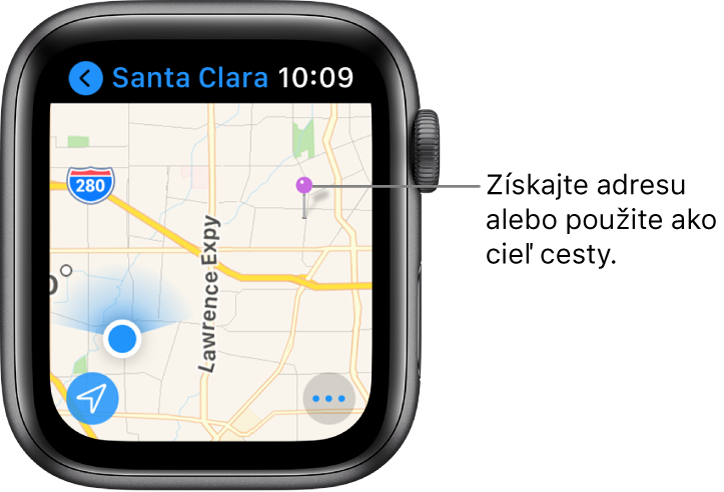
Tip: Ak chcete nájsť približnú adresu akéhokoľvek miesta na mape, položte značku na požadované miesto a potom na ňu klepnite, čím zobrazíte informácie o adrese.
Zobrazenie adresy kontaktu na mape
Otvorte aplikáciu Mapy
 na hodinkách Apple Watch.
na hodinkách Apple Watch.Klepnite na Vyhľadať a potom klepnite na
 .
.Otáčaním korunky Digital Crown rolujte zoznam a potom klepnite na adresu.
Posuňte sa nadol a klepnite na mapu.